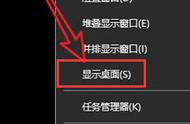大家好,今天就给大家分享windows 电脑自带的20个小技巧,如能掌握这些快捷按钮,那将对你办公的效率和电脑专业度提升可不是一小点哦。快快学起来吧,一下记不住的,赶紧收藏关注起来,偷偷地成长,不要让人知道。
一旦机会成熟,小露一把,简直是装杯利器啊!

20个电脑小技巧
1、自动隐藏任务栏:在Windows系统中,可以选择自动隐藏任务栏,以腾出更多的屏幕空间。
2、快速打开文件资源管理器:在Windows系统中,按下"Win E"可以快速打开文件资源管理器,方便管理文件和文件夹。
3、快速打开任务管理器:在Windows系统中,按下"Ctrl Shift Esc"可以快速打开任务管理器,查看当前正在运行的进程和性能信息。
4、屏幕放大镜:在Windows系统中,按下"Win "可以打开屏幕放大镜,方便查看细节或者视力不佳的用户。
5、快速切换输入法:在Windows系统中,按下"Ctrl Shift"可以快速切换输入法,方便双语输入。
6、快速查看系统信息:在Windows系统中,按下"Win Pause/Break"可以快速查看系统信息,包括操作系统版本、处理器和内存等信息。
7、快速切换窗口:在Windows系统中,按下"Alt Tab"可以快速切换不同的窗口。
8、快速切换桌面:在Windows系统中,按下"Win Tab"可以快速切换不同的桌面。
9、快速截屏:在Windows系统中,按下"Win Shift S"可以打开截图工具,快速进行屏幕截图。
10、窗口管理:在Windows系统中,按住"Win"键并按方向键可以快速将窗口最大化、最小化或移动到不同的屏幕位置。

11、快速搜索:在Windows系统中,按下"Win S"可以打开快速搜索功能,快速查找文件、设置和应用程序。
12、剪贴板历史:在Windows系统中,按下"Win V"可以打开剪贴板历史,查看之前复制过的文本和图片,方便粘贴使用。
13、分屏显示:在Windows系统中,将一个窗口拖动到屏幕边缘,可以将其自动调整为半屏显示,方便同时查看多个应用程序。
14、静音快捷键:在Windows系统中,按下"F7"可以快速静音或取消静音。
15、快速切换用户:在Windows系统中,按下"Win L"可以快速切换用户,方便共享电脑时保护个人隐私。
16、计算器:在Windows系统中,按下"Win R"打开运行对话框,输入"calc"可以打开计算器。
17、虚拟键盘:在Windows系统中,按下"Win R"打开运行对话框,输入"osk"可以打开虚拟键盘。
18、快速打开控制面板:在Windows系统中,按下"Win X"可以快速打开控制面板,方便进行系统设置和管理。
19、使用快速启动栏:将常用的应用程序固定到任务栏上,方便快速访问。
20、使用任务栏通知区域图标管理:在Windows系统中,右键点击任务栏,选择"任务栏设置",可以管理通知区域图标的显示和隐藏。
这些电脑小技巧涵盖了各个方面,希望对您有所帮助。